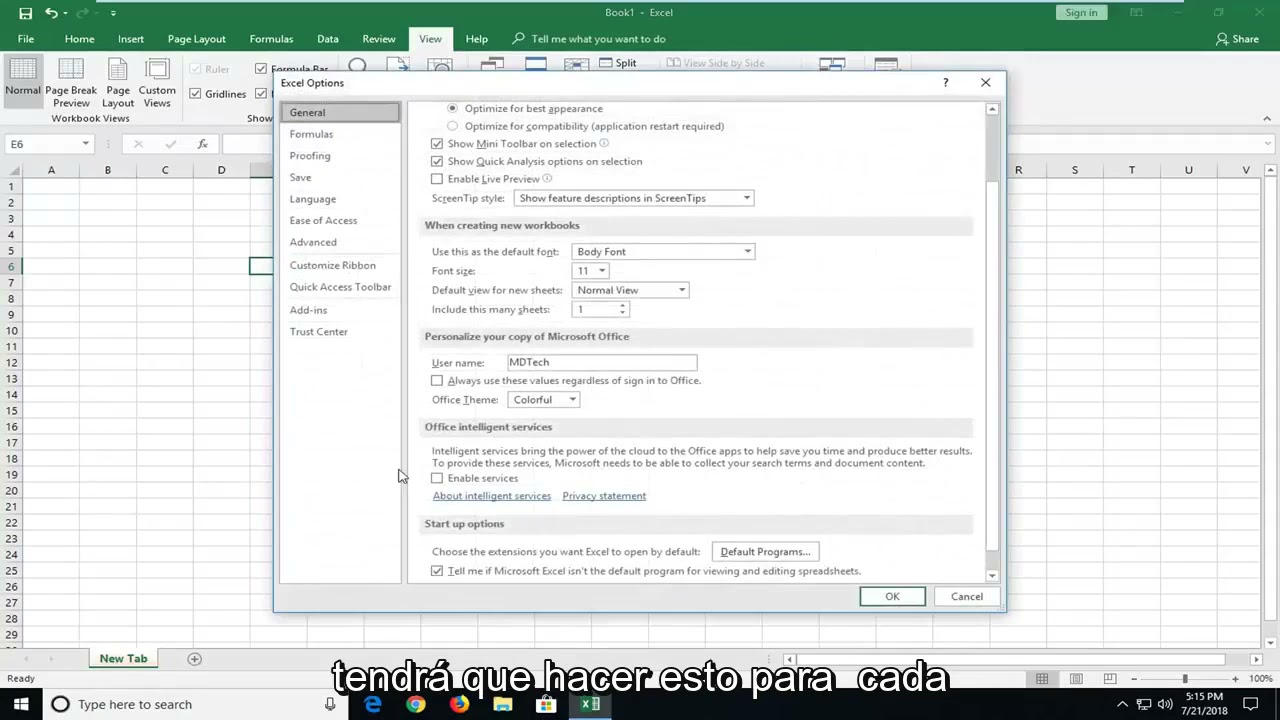
Excel 2013 es una herramienta muy útil para el manejo de datos y cálculos, pero en ocasiones podemos perder información importante si no guardamos los cambios de forma regular. Por suerte, existe la función de autoguardado que nos permite guardar automáticamente nuestro trabajo en intervalos de tiempo determinados. En este tutorial te mostraremos cómo configurar esta función para que puedas trabajar con mayor tranquilidad y evitar perder información valiosa.
Optimiza tu flujo de trabajo con Word 2013: Aprende a activar el autoguardado
Si eres usuario de Word 2013, seguro que te has encontrado en más de una ocasión con la situación de haber perdido todo el trabajo que habías estado haciendo durante horas debido a un fallo en el programa o en el sistema. Para evitar que esto vuelva a suceder, es fundamental activar la función de autoguardado de Word 2013, que permite guardar automáticamente los cambios realizados en el documento cada cierto tiempo.
¿Cómo activar el autoguardado en Word 2013?
Para configurar el autoguardado en Word 2013, sigue estos sencillos pasos:
1. Abre Word 2013 y haz clic en «Archivo» en la esquina superior izquierda de la pantalla.
2. Selecciona «Opciones» en el menú de la izquierda y después «Guardar».
3. En la sección «Guardar documentos», activa la casilla «Guardar información de autorecuperación cada X minutos» y establece el intervalo de tiempo que prefieras.
4. Haz clic en «Aceptar» para guardar los cambios.
¿Qué ventajas ofrece el autoguardado en Word 2013?
Activar el autoguardado en Word 2013 te permite disfrutar de una serie de beneficios que mejorarán tu flujo de trabajo y te ahorrarán tiempo y esfuerzo. Algunas de sus ventajas son las siguientes:
– Evita la pérdida de datos en caso de fallos en el sistema o en el programa.
– Permite recuperar versiones anteriores del documento en caso de que hayas cometido algún error.
– Ahorra tiempo al no tener que preocuparte por guardar el documento manualmente.
– Te permite concentrarte en el trabajo en lugar de en la tarea de guardar el documento.
No esperes más y configura esta función en tu programa para disfrutar de todas sus ventajas.
Optimiza tu flujo de trabajo con Excel: Cómo programar guardados automáticos cada 5 minutos
Excel es una herramienta muy útil para la elaboración de hojas de cálculo y reportes de datos. Sin embargo, puede ser frustrante cuando se pierde todo el trabajo debido a un fallo en el sistema o un error humano. Para evitar este problema, es importante configurar el autoguardado en Excel 2013, lo que nos permitirá ahorrar tiempo y evitar la pérdida de información valiosa.
Cómo configurar el autoguardado en Excel 2013
Para configurar el autoguardado en Excel 2013, sigue estos sencillos pasos:
Paso 1: Abre Excel y haz clic en «Archivo» en la esquina superior izquierda de la pantalla.
Paso 2: Selecciona «Opciones» en el menú desplegable y luego haz clic en «Guardar» en el panel izquierdo de la ventana de opciones.
Paso 3: En la sección «Guardar documentos», marca la casilla «Guardar información de recuperación automática cada X minutos» y establece el intervalo deseado en minutos. Por ejemplo, si deseas guardar automáticamente cada 5 minutos, introduce «5» en el campo «minutos».
Paso 4: Haz clic en «OK» para guardar los cambios y cerrar la ventana de opciones.
Beneficios de configurar el autoguardado en Excel 2013
La configuración del autoguardado en Excel 2013 es una gran ventaja para cualquier usuario, ya que permite ahorrar tiempo y evitar la pérdida de información valiosa. Al programar guardados automáticos cada 5 minutos, se garantiza que cualquier información ingresada en la hoja de cálculo se guarde regularmente, lo que permite recuperar el trabajo en caso de un fallo en el sistema o un error humano.
Además, la configuración del autoguardado en Excel 2013 es una forma efectiva de optimizar el flujo de trabajo. Al no tener que preocuparse por guardar manualmente la información, los usuarios pueden concentrarse en la tarea en cuestión, lo que reduce el estrés y aumenta la productividad.
Al programar guardados automáticos cada 5 minutos, se garantiza la seguridad y la eficacia del trabajo, lo que permite obtener resultados más rápidos y precisos.
Ubicación de los archivos de autoguardado de Excel: cómo recuperar datos importantes en caso de interrupciones inesperadas
Excel es una herramienta crucial para muchas empresas y usuarios individuales. Sin embargo, es posible que en ocasiones se produzcan interrupciones inesperadas, como cortes de energía o fallos en el sistema, lo que puede hacer que se pierdan datos importantes. Para evitar esto, una de las mejores formas de proteger la información es configurando la opción de autoguardado en Excel 2013.
¿Cómo funciona el autoguardado de Excel 2013? Cuando se activa el autoguardado en Excel, el programa guarda automáticamente los cambios realizados en el documento cada cierto tiempo. De esta forma, si se produce una interrupción inesperada, los datos no se perderán completamente.
¿Dónde se almacenan los archivos de autoguardado de Excel? Los archivos de autoguardado se almacenan en una carpeta específica en el disco duro del ordenador. La ubicación de esta carpeta depende del sistema operativo utilizado. Por ejemplo, en Windows 10, la ruta predeterminada de la carpeta es C:UsersNombreDeUsuarioAppDataLocalMicrosoftOfficeUnsavedFiles.
¿Cómo recuperar los datos de los archivos de autoguardado de Excel? En caso de una interrupción inesperada, se puede recuperar los datos importantes del archivo de autoguardado correspondiente. Para hacerlo, se debe abrir Excel y buscar en la ubicación de la carpeta donde se almacenan estos archivos. Una vez que se localice el archivo de autoguardado, se puede abrir y recuperar los datos perdidos.
Conclusión Configurar el autoguardado en Excel 2013 es una forma simple pero efectiva de proteger los datos importantes en caso de interrupciones inesperadas. Además, saber dónde se almacenan los archivos de autoguardado y cómo recuperar los datos es esencial para garantizar la seguridad de la información. Con esta información, los usuarios pueden estar preparados para cualquier eventualidad y minimizar las pérdidas de datos.
La importancia del autoguardado en Excel para asegurar la integridad de tus datos
Excel es un programa informático muy utilizado para la gestión y análisis de datos en empresas y organizaciones. Por lo tanto, es fundamental que los usuarios de Excel sepan cómo configurar el autoguardado para proteger sus datos y evitar la pérdida de información valiosa. En este artículo, te enseñaremos cómo configurar el autoguardado en Excel 2013, y explicaremos por qué es importante hacerlo.
¿Qué es el autoguardado en Excel?
El autoguardado en Excel es una función que guarda automáticamente el archivo en el que estás trabajando a intervalos regulares de tiempo. Esto significa que si ocurriera algún problema, como un corte de energía o un fallo del sistema, no perderás los cambios que hayas realizado en el archivo. En lugar de tener que volver a hacer todo el trabajo, podrás recuperar la versión más reciente del archivo gracias al autoguardado.
¿Cómo configurar el autoguardado en Excel 2013?
Para configurar el autoguardado en Excel 2013, sigue estos pasos:
1. Abre Excel 2013 y haz clic en el botón «Archivo» en la esquina superior izquierda de la pantalla.
2. Selecciona «Opciones» en el menú desplegable.
3. En la ventana de opciones, selecciona «Guardar» en el menú de la izquierda.
4. En la sección «Guardar documentos», marca la casilla «Guardar información de autorecuperación cada X minutos» y establece la frecuencia con la que deseas que se realice el guardado automático.
5. Haz clic en «Aceptar» para guardar los cambios y salir de la ventana de opciones.
¿Por qué es importante configurar el autoguardado en Excel?
La configuración del autoguardado en Excel es importante para garantizar la integridad de tus datos. Si no utilizas esta función, correrás el riesgo de perder todo el trabajo que hayas realizado en el archivo si ocurre un problema técnico. Incluso si guardas regularmente el archivo manualmente, es posible que te olvides de hacerlo en algún momento, lo que podría llevar a la pérdida de datos.
Además, el autoguardado te permite recuperar versiones anteriores del archivo. Si cometes un error y deseas deshacer los cambios que has realizado, puedes hacerlo fácilmente si has configurado el autoguardado. En lugar de tener que buscar una versión anterior del archivo y copiar y pegar los datos, puedes simplemente volver a una versión anterior del archivo guardado automáticamente.
Configurar el autoguardado es fácil y solo te llevará unos minutos, pero te ahorrará mucho tiempo y esfuerzo en el futuro si algo sale mal. ¡No dejes que un problema técnico arruine tu trabajo en Excel! Configura el autoguardado hoy mismo.
